ECO-Einstellungen
Mit dieser Einstellung können Sie den automatischen Duplexdruck als Standardeinstellung verwenden, um Papier zu sparen, oder das automatische Ein-/Ausschalten des Druckers festlegen, um Energie zu sparen.
Verwenden der Energiesparfunktion
Befolgen Sie die nachstehenden Anweisungen, um die Energiesparfunktion zu verwenden.
-
Wählen Sie
 (Einrichtung) im Bildschirm HOME aus.
(Einrichtung) im Bildschirm HOME aus. -
Wählen Sie
 ECO aus.
ECO aus. -
Wählen Sie Energiespareinstellungen (Energy saving settings) aus.
-
Lesen Sie die Anweisungen auf dem Bildschirm, und wählen Sie Weiter (Next) aus.
-
Legen Sie die Einstellungen fest wie notwendig.
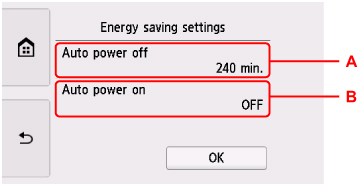
-
A: Legen Sie den Zeitraum fest, nach dem der Drucker automatisch ausgeschaltet wird, wenn keine Aktion ausgeführt oder keine Druckdaten an den Drucker gesendet werden.
-
B: Durch Auswahl von EIN (ON) aktivieren Sie die automatische Einschaltfunktion des Druckers, damit dieser eingeschaltet wird, sobald ein Scanbefehl von einem Computer oder Druckdaten an den Drucker gesendet werden.
-
Verwenden des Duplexdrucks
Befolgen Sie die nachfolgenden Schritte, um den Duplexdruck zu verwenden.
-
Wählen Sie
 (Einrichtung) im Bildschirm HOME aus.
(Einrichtung) im Bildschirm HOME aus. -
Wählen Sie
 ECO aus.
ECO aus. -
Wählen Sie Einstellung für zweiseitigen Druck (Two-sided print settings) aus.
-
Legen Sie die Einstellungen fest wie notwendig.
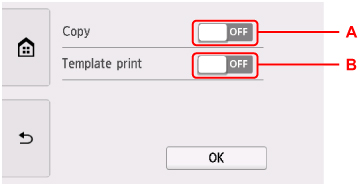
-
A: Wählen Sie zweiseitige Kopien als Standardeinstellung.
-
B: Wählen Sie den zweiseitigen Druck von Vorlagenformularen auf dem Drucker als Standardeinstellung.
 Hinweis
Hinweis-
Wenn Duplexdruck ausgewählt ist, wird das Symbol
 auf jedem Bildschirm mit Druckeinstellungen in den Einstellungselementen des Duplexdrucks angezeigt.
auf jedem Bildschirm mit Druckeinstellungen in den Einstellungselementen des Duplexdrucks angezeigt.
-

